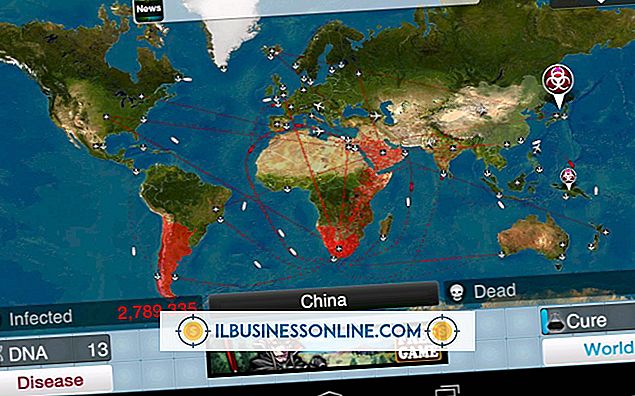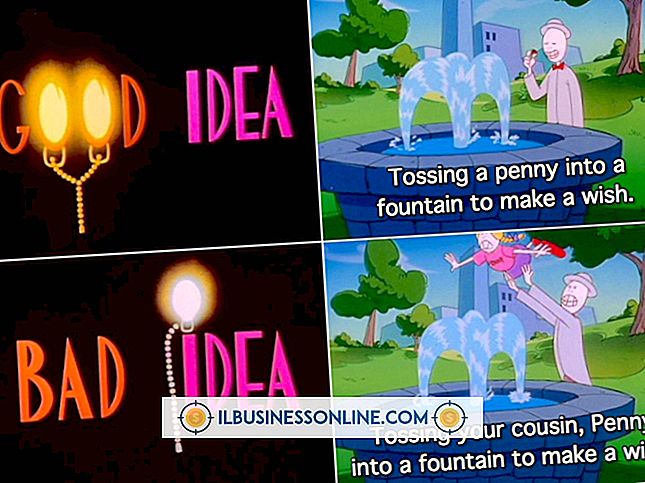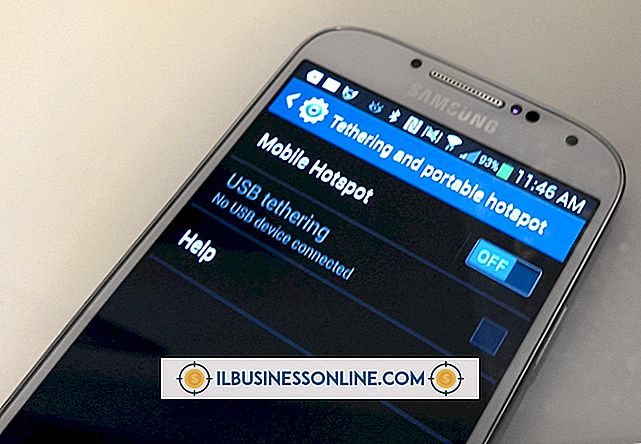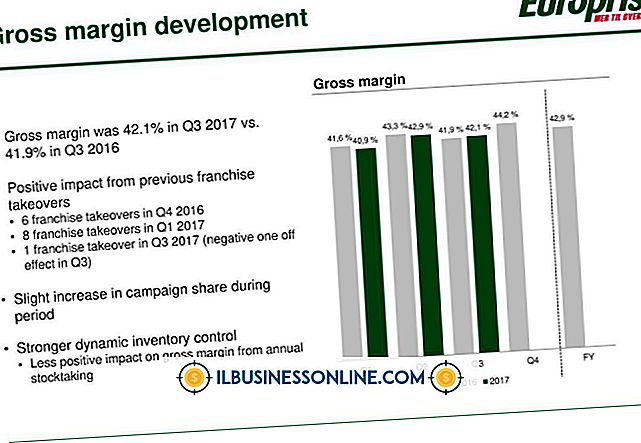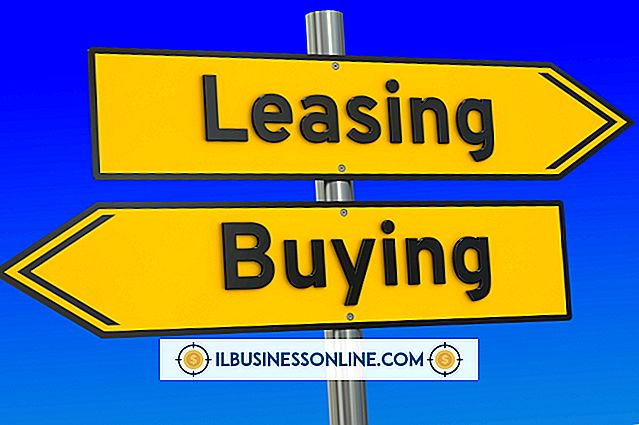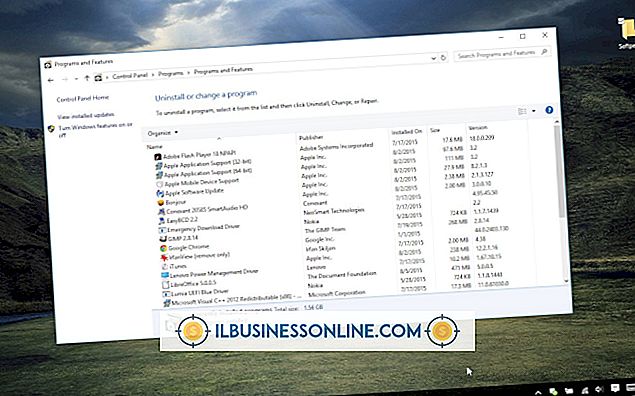Hur man fixar en dator som cyklar under start

Om en av dina datorer inte startar korrekt - eller fastnar i en oändlig startcykel - får du tillgång till Windows och dina filer kan tyckas omöjliga. Felsökning och reparation av en dator som startar omedelbart utan varning kan vara tidskrävande. Följaktligen kan du betala en tekniker för att lösa problemet för dig. Innan du tar datorn till en affär, finns det dock saker du kan göra för att felsöka och eventuellt reparera maskinen själv.
Säkert läge, drivrutiner och virus
1.
Stäng av datorn och koppla bort eventuella kringutrustning eller tillbehör som är anslutna till den.
2.
Starta om datorn och tryck sedan på "F8" -knappen så fort du ser BIOS-skärmen eller företagslogotypen från tillverkaren. När Windows Recovery-menyn visas, välj alternativet "Felsök" och sedan "Windows Startinställningar".
3.
Välj alternativet "Säkert läge" och tryck sedan på "Enter" -tangenten. Vänta några minuter för datorn att starta i Windows Säkert läge. Om din dator startar i säkert läge, starta du antivirusprogrammet och gör en fullständig systemsökning. Om du kan ansluta till Internet i Säkert läge uppdaterar du virusmönstret innan du kör systemets skanning.
4.
Starta om datorn för att verifiera att virussökningen fixade eventuella Windows-startproblem. Om datorn startade, starta om den och anslut en av de kringliggande enheterna till datorn. Starta om datorn varje gång du ansluter en kringutrustning, och anslut endast en enhet åt gången. Om datorn inte startar efter anslutning av en kringutrustning kan du behöva uppdatera drivrutinprogramvaran för enheten som orsakar problem med start eller systemkonflikter.
Kontrollera ström och anslutningar
1.
Koppla bort alla kablar från datorn, inklusive nätsladden, övervakningskabeln och de för tangentbordet och musen.
2.
Sök spänningsväljaren på baksidan av nätaggregatet där nätkabeln sitter i datorn. Kontrollera att spänningsväljarinställningen är korrekt. I de flesta fall ska väljarkontakten vara i läge "110 V" om du inte behöver använda en 220-volt eluttag.
3.
Ta bort skyddshöljet eller sidopanelskruvarna med Phillips skruvmejsel. Ta bort alla kort som sitter i moderkortet och återställ dem. Kontrollera dessutom alla strömkabelanslutningar till moderkortet, hårddiskarna och alla optiska enheter som är installerade i datorn.
4.
Byt ut skyddshöljet eller sidopanelen på datorn och anslut sedan alla kablar igen. Försök att starta om datorn.
Kontrollera hårddisken
1.
Starta om datorn och tryck på "F8" -tangenten vid startskanning för att visa Windows Recovery-fönstret.
2.
Välj alternativet "Felsök", sedan "Kommandotolk".
3.
Skriv "chkdsk c: / f / r" efter att kommandotolken visas och tryck på "Enter." Vänta på att CHKDSK-verktyget ska skanna systemets hårddisk för eventuella dåliga sektorer och reparerbara fel. Beroende på hårddiskens storlek kan skan bara ta några minuter, eller det kan ta några timmar. Försök att starta om datorn efter att CHKDSK-verktyget skannar hårddisken och åtgärdar eventuella fel.
Skanna Windows-systemfiler
1.
Starta om datorn och använd "F8" -knappen för att starta till Windows-återställningsfönstret.
2.
Klicka eller välj "Felsök", sedan alternativet "Kommandotolk".
3.
Skriv "SFC / scannow" på kommandotolken och tryck på "Enter" -tangenten. Vänta på att Windows ska skanna alla nödvändiga systemfiler och DLL-biblioteksfiler för att avgöra om det är korrupta. Om skanningen hittar några korrupta Windows-systemfiler ersätter den automatiskt originalversionerna från systemcachen.
4.
Starta om datorn för att se om ersättning av skadade Windows-systemfiler har fixat omstartsproblemet.
Saker som behövs
- Phillips # 2 skruvmejsel
- Blank CD eller DVD-skiva
- Andra dator med optisk brännare och Internetanslutning
- Windows-återställningsskiva om tillgänglig
- Antistatisk armband
tips
- Om du skapade en Windows Recovery-skiva på en optisk enhet eller USB-flash-enhet kan du kanske använda media för att reparera startproblem med din maskin. Anslut USB-flashenheten eller sätt in återställningsskivan i den optiska enheten på datorn innan du startar om den. På startskärmen väljer du startalternativet som låter dig starta datorn till skivan i den optiska enheten eller USB-flashenheten. Följ anvisningarna i återställningskonsolfönstret för att reparera systemproblem eller byta systemfiler efter behov.
- Om du har försökt alla felsökningsmetoder ovan och det fortfarande inte går att starta maskinen, kan det vara problem med strömförsörjningen i maskinen. Om du har en reservdator kan du försöka att byta strömförsörjning tillfälligt för att se om det åtgärdar startproblemet. Om du inte har en reservmaskin med en kompatibel strömförsörjning, kan du behöva ta maskinen till en verkstad för att avgöra om strömförsörjningen har en elektrisk kortslutning eller annars är defekt.
- I vissa fall kan defekta minnesmoduler också hindra en dator från att starta upp i Windows. Om datorn har mer än en minnesmodul, försök ta bort alla utom en och starta sedan om maskinen. Om maskinen inte startar, ta bort den första minnesmodulen och försök att starta om maskinen med en annan.
- Byt ut minnesmoduler och försök att starta om datorn med endast en modul i taget. Om du kan starta datorn med en minnesmodul installerad, försök att lägga till en andra modul och försök starta om datorn igen. Om du bestämmer att en minnesmodul är defekt, byt den ut med en annan som är kompatibel med moderkortet.
Varning
- Använd alltid en antistatisk handledsrem när du arbetar med komponenter på datorn så att du inte skadar systemet med statisk elektricitet som kan byggas upp i kroppen.